navigation OPEL MOKKA X 2018.5 Instruktionsbok
[x] Cancel search | Manufacturer: OPEL, Model Year: 2018.5, Model line: MOKKA X, Model: OPEL MOKKA X 2018.5Pages: 153, PDF Size: 2.54 MB
Page 54 of 153
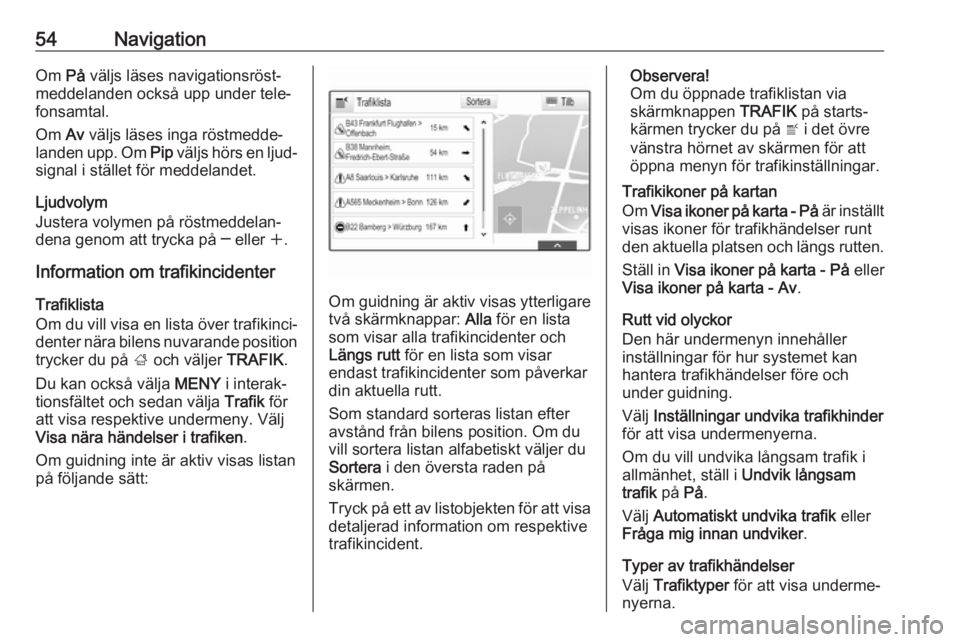
54NavigationOm På väljs läses navigationsröst‐
meddelanden också upp under tele‐
fonsamtal.
Om Av väljs läses inga röstmedde‐
landen upp. Om Pip väljs hörs en ljud‐
signal i stället för meddelandet.
Ljudvolym
Justera volymen på röstmeddelan‐
dena genom att trycka på ─ eller w.
Information om trafikincidenter
Trafiklista
Om du vill visa en lista över trafikinci‐ denter nära bilens nuvarande positiontrycker du på ; och väljer TRAFIK.
Du kan också välja MENY i interak‐
tionsfältet och sedan välja Trafik för
att visa respektive undermeny. Välj
Visa nära händelser i trafiken .
Om guidning inte är aktiv visas listan
på följande sätt:
Om guidning är aktiv visas ytterligare
två skärmknappar: Alla för en lista
som visar alla trafikincidenter och
Längs rutt för en lista som visar
endast trafikincidenter som påverkar
din aktuella rutt.
Som standard sorteras listan efter
avstånd från bilens position. Om du
vill sortera listan alfabetiskt väljer du
Sortera i den översta raden på
skärmen.
Tryck på ett av listobjekten för att visa
detaljerad information om respektive
trafikincident.
Observera!
Om du öppnade trafiklistan via
skärmknappen TRAFIK på starts‐
kärmen trycker du på w i det övre
vänstra hörnet av skärmen för att öppna menyn för trafikinställningar.
Trafikikoner på kartan
Om Visa ikoner på karta - På är inställt
visas ikoner för trafikhändelser runt
den aktuella platsen och längs rutten.
Ställ in Visa ikoner på karta - På eller
Visa ikoner på karta - Av .
Rutt vid olyckor
Den här undermenyn innehåller
inställningar för hur systemet kan
hantera trafikhändelser före och
under guidning.
Välj Inställningar undvika trafikhinder
för att visa undermenyerna.
Om du vill undvika långsam trafik i
allmänhet, ställ i Undvik långsam
trafik på På.
Välj Automatiskt undvika trafik eller
Fråga mig innan undviker .
Typer av trafikhändelser
Välj Trafiktyper för att visa underme‐
nyerna.
Page 55 of 153
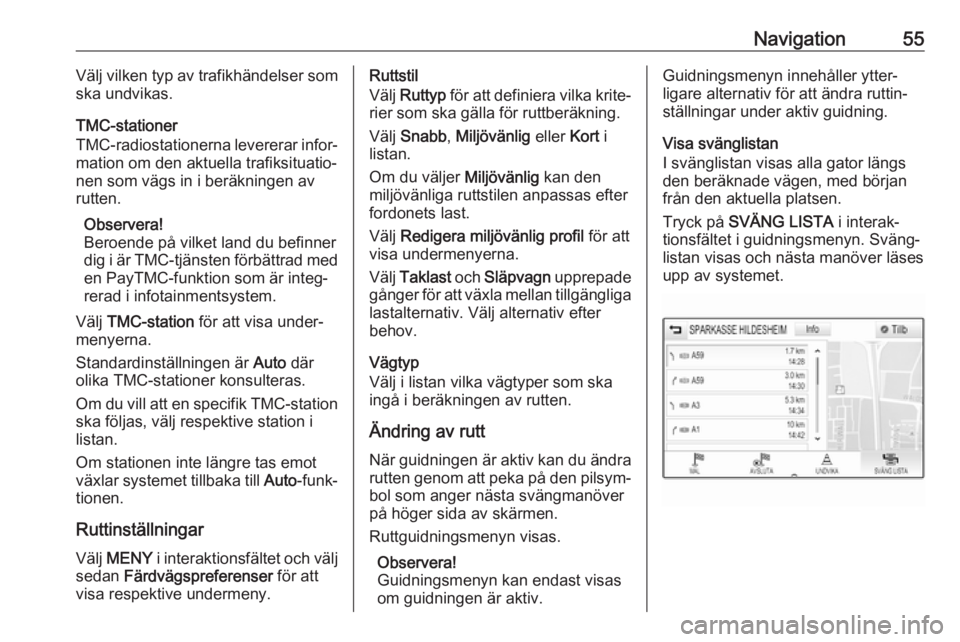
Navigation55Välj vilken typ av trafikhändelser som
ska undvikas.
TMC-stationer
TMC-radiostationerna levererar infor‐ mation om den aktuella trafiksituatio‐
nen som vägs in i beräkningen av
rutten.
Observera!
Beroende på vilket land du befinner
dig i är TMC-tjänsten förbättrad med
en PayTMC-funktion som är integ‐
rerad i infotainmentsystem.
Välj TMC-station för att visa under‐
menyerna.
Standardinställningen är Auto där
olika TMC-stationer konsulteras.
Om du vill att en specifik TMC-station
ska följas, välj respektive station i
listan.
Om stationen inte längre tas emot
växlar systemet tillbaka till Auto-funk‐
tionen.
Ruttinställningar
Välj MENY i interaktionsfältet och välj
sedan Färdvägspreferenser för att
visa respektive undermeny.Ruttstil
Välj Ruttyp för att definiera vilka krite‐
rier som ska gälla för ruttberäkning.
Välj Snabb , Miljövänlig eller Kort i
listan.
Om du väljer Miljövänlig kan den
miljövänliga ruttstilen anpassas efter
fordonets last.
Välj Redigera miljövänlig profil för att
visa undermenyerna.
Välj Taklast och Släpvagn upprepade
gånger för att växla mellan tillgängliga
lastalternativ. Välj alternativ efter
behov.
Vägtyp
Välj i listan vilka vägtyper som ska
ingå i beräkningen av rutten.
Ändring av rutt
När guidningen är aktiv kan du ändra rutten genom att peka på den pilsym‐
bol som anger nästa svängmanöver
på höger sida av skärmen.
Ruttguidningsmenyn visas.
Observera!
Guidningsmenyn kan endast visas
om guidningen är aktiv.Guidningsmenyn innehåller ytter‐ ligare alternativ för att ändra ruttin‐
ställningar under aktiv guidning.
Visa svänglistan
I svänglistan visas alla gator längs den beräknade vägen, med början
från den aktuella platsen.
Tryck på SVÄNG LISTA i interak‐
tionsfältet i guidningsmenyn. Sväng‐
listan visas och nästa manöver läses
upp av systemet.
Page 56 of 153
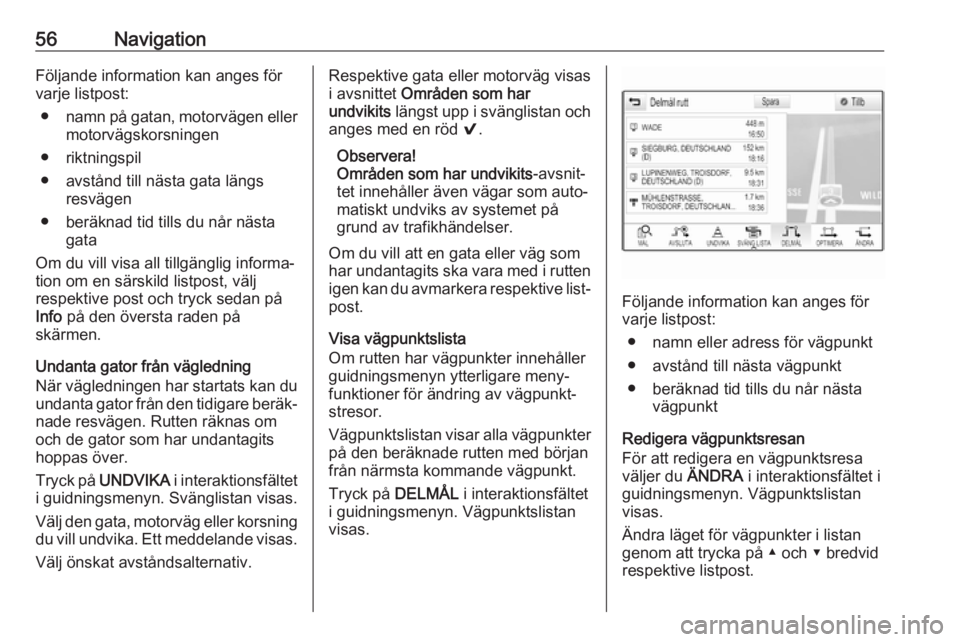
56NavigationFöljande information kan anges för
varje listpost:
● namn på gatan, motorvägen eller
motorvägskorsningen
● riktningspil
● avstånd till nästa gata längs resvägen
● beräknad tid tills du når nästa gata
Om du vill visa all tillgänglig informa‐
tion om en särskild listpost, välj
respektive post och tryck sedan på
Info på den översta raden på
skärmen.
Undanta gator från vägledning
När vägledningen har startats kan du
undanta gator från den tidigare beräk‐
nade resvägen. Rutten räknas om
och de gator som har undantagits
hoppas över.
Tryck på UNDVIKA i interaktionsfältet
i guidningsmenyn. Svänglistan visas.
Välj den gata, motorväg eller korsning
du vill undvika. Ett meddelande visas.
Välj önskat avståndsalternativ.Respektive gata eller motorväg visas
i avsnittet Områden som har
undvikits längst upp i svänglistan och
anges med en röd 9.
Observera!
Områden som har undvikits -avsnit‐
tet innehåller även vägar som auto‐
matiskt undviks av systemet på
grund av trafikhändelser.
Om du vill att en gata eller väg som
har undantagits ska vara med i rutten
igen kan du avmarkera respektive list‐ post.
Visa vägpunktslista
Om rutten har vägpunkter innehåller
guidningsmenyn ytterligare meny‐
funktioner för ändring av vägpunkt‐
stresor.
Vägpunktslistan visar alla vägpunkter på den beräknade rutten med början
från närmsta kommande vägpunkt.
Tryck på DELMÅL i interaktionsfältet
i guidningsmenyn. Vägpunktslistan
visas.
Följande information kan anges för
varje listpost:
● namn eller adress för vägpunkt● avstånd till nästa vägpunkt
● beräknad tid tills du når nästa vägpunkt
Redigera vägpunktsresan
För att redigera en vägpunktsresa
väljer du ÄNDRA i interaktionsfältet i
guidningsmenyn. Vägpunktslistan
visas.
Ändra läget för vägpunkter i listan
genom att trycka på ▲ och ▼ bredvid
respektive listpost.
Page 57 of 153
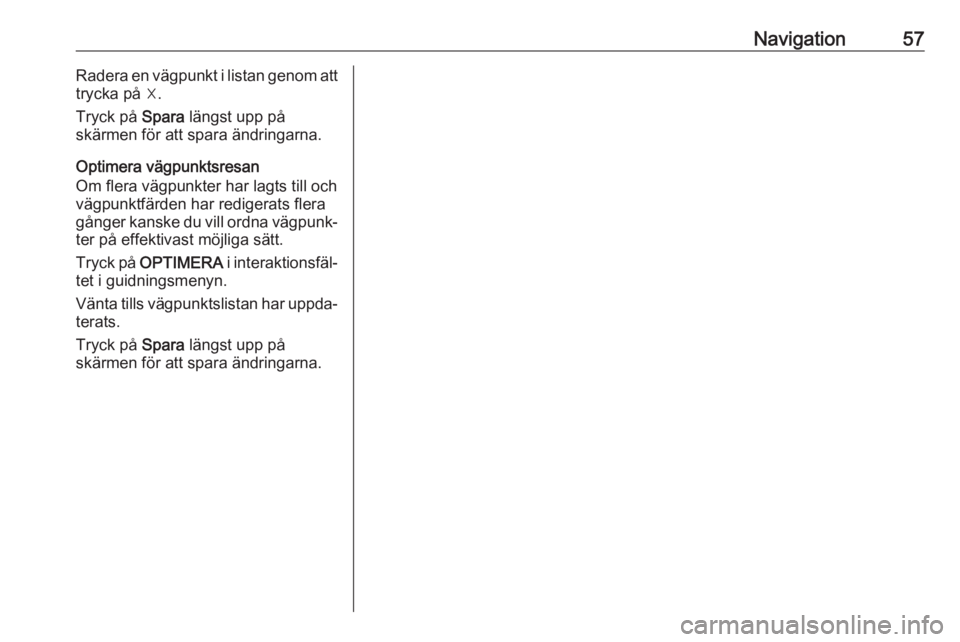
Navigation57Radera en vägpunkt i listan genom att
trycka på ☓.
Tryck på Spara längst upp på
skärmen för att spara ändringarna.
Optimera vägpunktsresan
Om flera vägpunkter har lagts till och
vägpunktfärden har redigerats flera
gånger kanske du vill ordna vägpunk‐ ter på effektivast möjliga sätt.
Tryck på OPTIMERA i interaktionsfäl‐
tet i guidningsmenyn.
Vänta tills vägpunktslistan har uppda‐ terats.
Tryck på Spara längst upp på
skärmen för att spara ändringarna.
Page 75 of 153
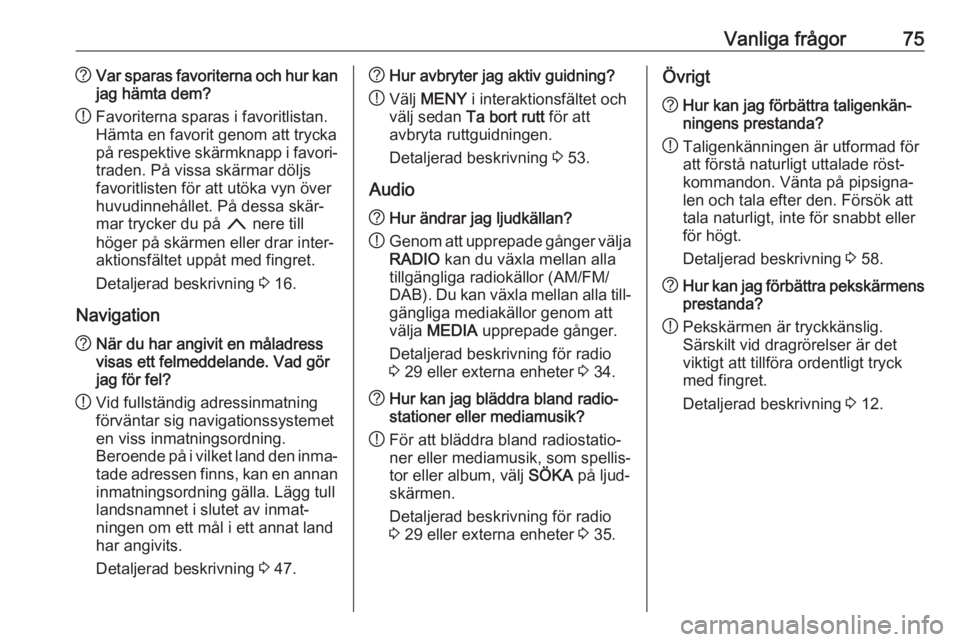
Vanliga frågor75?Var sparas favoriterna och hur kan
jag hämta dem?
! Favoriterna sparas i favoritlistan.
Hämta en favorit genom att trycka
på respektive skärmknapp i favori‐
traden. På vissa skärmar döljs
favoritlisten för att utöka vyn över huvudinnehållet. På dessa skär‐
mar trycker du på n nere till
höger på skärmen eller drar inter‐
aktionsfältet uppåt med fingret.
Detaljerad beskrivning 3 16.
Navigation? När du har angivit en måladress
visas ett felmeddelande. Vad gör
jag för fel?
! Vid fullständig adressinmatning
förväntar sig navigationssystemet
en viss inmatningsordning.
Beroende på i vilket land den inma‐
tade adressen finns, kan en annan inmatningsordning gälla. Lägg tull
landsnamnet i slutet av inmat‐
ningen om ett mål i ett annat land
har angivits.
Detaljerad beskrivning 3 47.? Hur avbryter jag aktiv guidning?
! Välj
MENY i interaktionsfältet och
välj sedan Ta bort rutt för att
avbryta ruttguidningen.
Detaljerad beskrivning 3 53.
Audio? Hur ändrar jag ljudkällan?
! Genom att upprepade gånger välja
RADIO kan du växla mellan alla
tillgängliga radiokällor (AM/FM/
DAB). Du kan växla mellan alla till‐
gängliga mediakällor genom att
välja MEDIA upprepade gånger.
Detaljerad beskrivning för radio
3 29 eller externa enheter 3 34.? Hur kan jag bläddra bland radio‐
stationer eller mediamusik?
! För att bläddra bland radiostatio‐
ner eller mediamusik, som spellis‐
tor eller album, välj SÖKA på ljud‐
skärmen.
Detaljerad beskrivning för radio
3 29 eller externa enheter 3 35.Övrigt? Hur kan jag förbättra taligenkän‐
ningens prestanda?
! Taligenkänningen är utformad för
att förstå naturligt uttalade röst‐
kommandon. Vänta på pipsigna‐
len och tala efter den. Försök att
tala naturligt, inte för snabbt eller
för högt.
Detaljerad beskrivning 3 58.? Hur kan jag förbättra pekskärmens
prestanda?
! Pekskärmen är tryckkänslig.
Särskilt vid dragrörelser är det
viktigt att tillföra ordentligt tryck
med fingret.
Detaljerad beskrivning 3 12.
Page 76 of 153
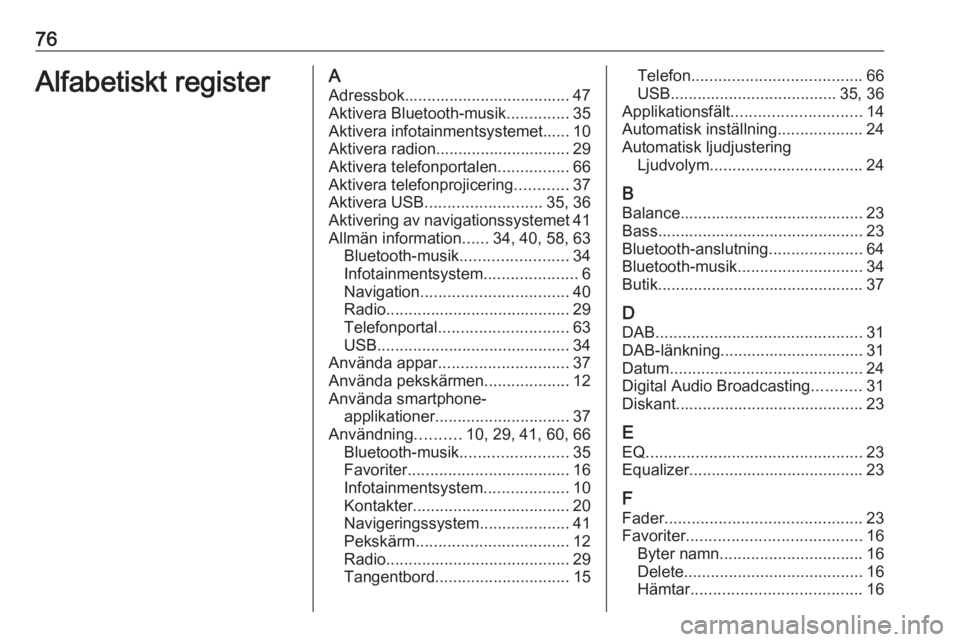
76Alfabetiskt registerAAdressbok..................................... 47
Aktivera Bluetooth-musik ..............35
Aktivera infotainmentsystemet...... 10
Aktivera radion.............................. 29
Aktivera telefonportalen ................66
Aktivera telefonprojicering ............37
Aktivera USB .......................... 35, 36
Aktivering av navigationssystemet 41
Allmän information ......34, 40, 58, 63
Bluetooth-musik ........................34
Infotainmentsystem .....................6
Navigation ................................. 40
Radio ......................................... 29
Telefonportal ............................. 63
USB ........................................... 34
Använda appar ............................. 37
Använda pekskärmen ...................12
Använda smartphone- applikationer .............................. 37
Användning ..........10, 29, 41, 60, 66
Bluetooth-musik ........................35
Favoriter .................................... 16
Infotainmentsystem ...................10
Kontakter ................................... 20
Navigeringssystem ....................41
Pekskärm .................................. 12
Radio ......................................... 29
Tangentbord .............................. 15Telefon...................................... 66
USB ..................................... 35, 36
Applikationsfält ............................. 14
Automatisk inställning ...................24
Automatisk ljudjustering Ljudvolym .................................. 24
B
Balance......................................... 23 Bass.............................................. 23 Bluetooth-anslutning .....................64
Bluetooth-musik ............................ 34
Butik.............................................. 37
D DAB .............................................. 31
DAB-länkning................................ 31
Datum ........................................... 24
Digital Audio Broadcasting ...........31
Diskant.......................................... 23
E EQ ................................................ 23
Equalizer....................................... 23
F
Fader ............................................ 23
Favoriter ....................................... 16
Byter namn ................................ 16
Delete ........................................ 16
Hämtar ...................................... 16
Page 77 of 153
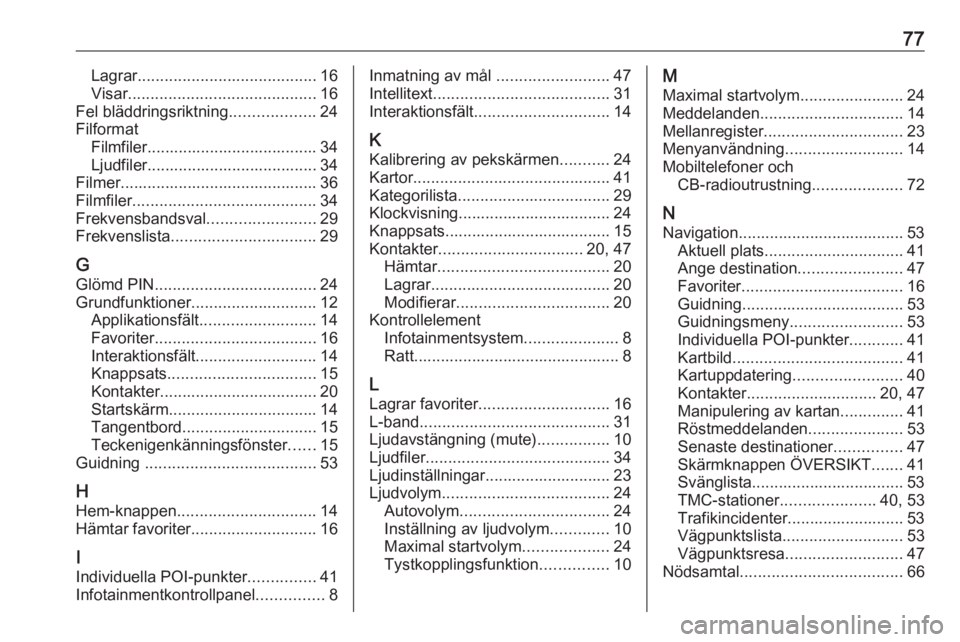
77Lagrar........................................ 16
Visar .......................................... 16
Fel bläddringsriktning ...................24
Filformat Filmfiler...................................... 34
Ljudfiler...................................... 34
Filmer............................................ 36
Filmfiler ......................................... 34
Frekvensbandsval ........................29
Frekvenslista ................................ 29
G Glömd PIN .................................... 24
Grundfunktioner ............................ 12
Applikationsfält .......................... 14
Favoriter .................................... 16
Interaktionsfält ........................... 14
Knappsats ................................. 15
Kontakter ................................... 20
Startskärm ................................. 14
Tangentbord .............................. 15
Teckenigenkänningsfönster ......15
Guidning ...................................... 53
H
Hem-knappen ............................... 14
Hämtar favoriter ............................ 16
I
Individuella POI-punkter ...............41
Infotainmentkontrollpanel ...............8Inmatning av mål .........................47
Intellitext ....................................... 31
Interaktionsfält .............................. 14
K Kalibrering av pekskärmen ...........24
Kartor ............................................ 41
Kategorilista .................................. 29
Klockvisning.................................. 24
Knappsats..................................... 15
Kontakter ................................ 20, 47
Hämtar ...................................... 20
Lagrar ........................................ 20
Modifierar .................................. 20
Kontrollelement Infotainmentsystem .....................8
Ratt.............................................. 8
L
Lagrar favoriter ............................. 16
L-band .......................................... 31
Ljudavstängning (mute) ................10
Ljudfiler ......................................... 34
Ljudinställningar............................ 23 Ljudvolym ..................................... 24
Autovolym ................................. 24
Inställning av ljudvolym .............10
Maximal startvolym ...................24
Tystkopplingsfunktion ...............10M
Maximal startvolym .......................24
Meddelanden ................................ 14
Mellanregister ............................... 23
Menyanvändning ..........................14
Mobiltelefoner och CB-radioutrustning ....................72
N
Navigation..................................... 53 Aktuell plats ............................... 41
Ange destination .......................47
Favoriter .................................... 16
Guidning .................................... 53
Guidningsmeny ......................... 53
Individuella POI-punkter ............41
Kartbild ...................................... 41
Kartuppdatering ........................ 40
Kontakter ............................. 20, 47
Manipulering av kartan ..............41
Röstmeddelanden .....................53
Senaste destinationer ...............47
Skärmknappen ÖVERSIKT .......41
Svänglista.................................. 53
TMC-stationer .....................40, 53
Trafikincidenter.......................... 53
Vägpunktslista ........................... 53
Vägpunktsresa .......................... 47
Nödsamtal .................................... 66
Page 88 of 153
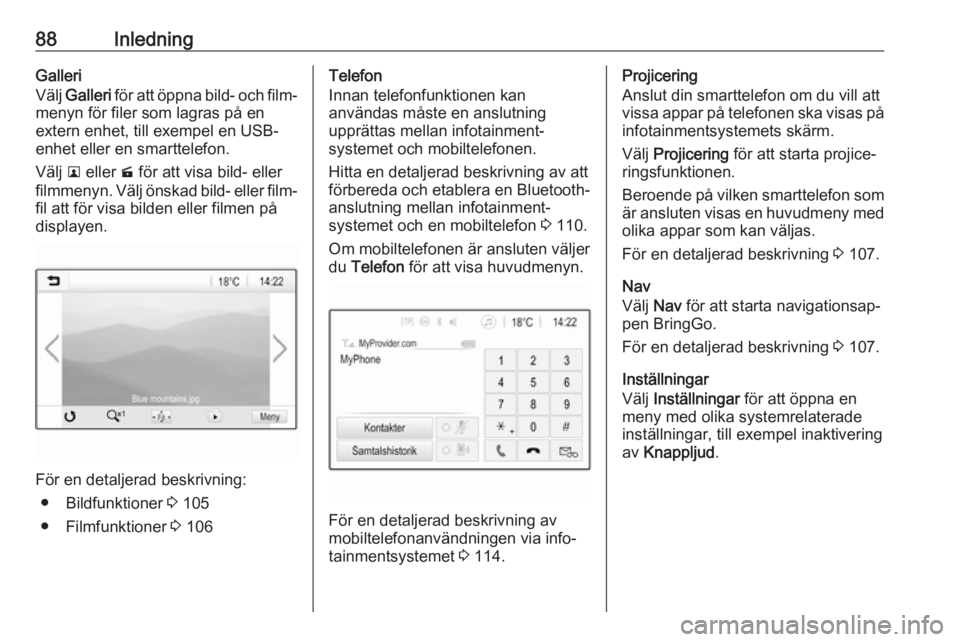
88InledningGalleri
Välj Galleri för att öppna bild- och film‐
menyn för filer som lagras på en
extern enhet, till exempel en USB-
enhet eller en smarttelefon.
Välj l eller m för att visa bild- eller
filmmenyn. Välj önskad bild- eller film‐
fil att för visa bilden eller filmen på
displayen.
För en detaljerad beskrivning:
● Bildfunktioner 3 105
● Filmfunktioner 3 106
Telefon
Innan telefonfunktionen kan
användas måste en anslutning
upprättas mellan infotainment‐
systemet och mobiltelefonen.
Hitta en detaljerad beskrivning av att
förbereda och etablera en Bluetooth-
anslutning mellan infotainment‐
systemet och en mobiltelefon 3 110.
Om mobiltelefonen är ansluten väljer
du Telefon för att visa huvudmenyn.
För en detaljerad beskrivning av
mobiltelefonanvändningen via info‐
tainmentsystemet 3 114.
Projicering
Anslut din smarttelefon om du vill att
vissa appar på telefonen ska visas på infotainmentsystemets skärm.
Välj Projicering för att starta projice‐
ringsfunktionen.
Beroende på vilken smarttelefon som är ansluten visas en huvudmeny med
olika appar som kan väljas.
För en detaljerad beskrivning 3 107.
Nav
Välj Nav för att starta navigationsap‐
pen BringGo.
För en detaljerad beskrivning 3 107.
Inställningar
Välj Inställningar för att öppna en
meny med olika systemrelaterade
inställningar, till exempel inaktivering
av Knappljud .
Page 108 of 153
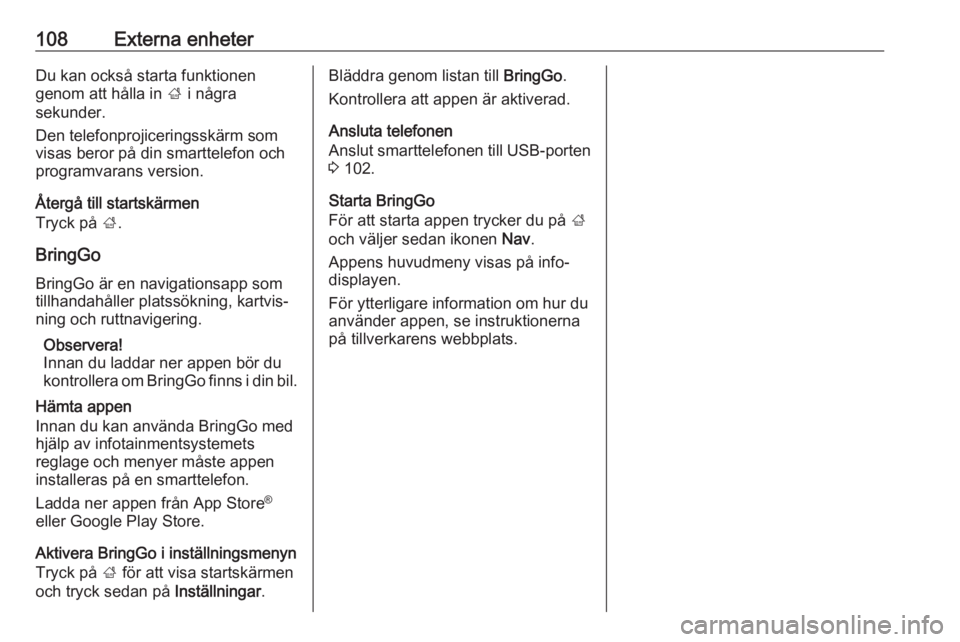
108Externa enheterDu kan också starta funktionen
genom att hålla in ; i några
sekunder.
Den telefonprojiceringsskärm som
visas beror på din smarttelefon och
programvarans version.
Återgå till startskärmen
Tryck på ;.
BringGo
BringGo är en navigationsapp som
tillhandahåller platssökning, kartvis‐
ning och ruttnavigering.
Observera!
Innan du laddar ner appen bör du
kontrollera om BringGo finns i din bil.
Hämta appen
Innan du kan använda BringGo med
hjälp av infotainmentsystemets
reglage och menyer måste appen
installeras på en smarttelefon.
Ladda ner appen från App Store ®
eller Google Play Store.
Aktivera BringGo i inställningsmenyn
Tryck på ; för att visa startskärmen
och tryck sedan på Inställningar.Bläddra genom listan till BringGo.
Kontrollera att appen är aktiverad.
Ansluta telefonen
Anslut smarttelefonen till USB-porten
3 102.
Starta BringGo
För att starta appen trycker du på ;
och väljer sedan ikonen Nav.
Appens huvudmeny visas på info‐
displayen.
För ytterligare information om hur du använder appen, se instruktionerna
på tillverkarens webbplats.